Cómo arreglar el error "Upload: Error al escribir el archivo en el disco" en WordPress
¿Estás viendo el error 'Upload: Fallo al escribir el archivo en el disco' al subir archivos en WordPress? Este error tan común puede ser muy frustrante para los usuarios principiantes. En este artículo, te mostraremos cómo solucionar el error "Upload: failed to write file to disk" en WordPress
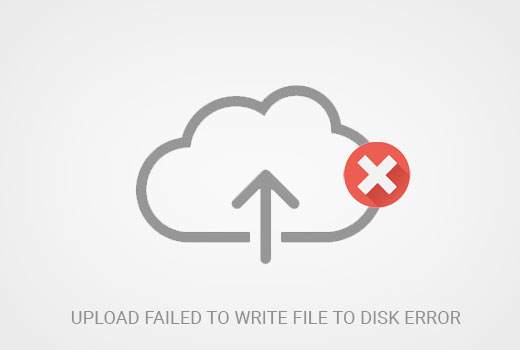
¿Qué causa el error de escritura de archivos en el disco en WordPress?
Este error puede producirse por varias razones. Sin embargo, la más común es que los permisos de las carpetas sean incorrectos
Cada archivo y carpeta de tu sitio web tiene un conjunto de permisos. Tu servidor web controla el acceso a los archivos en función de estos permisos
Los permisos incorrectos a una carpeta pueden quitarte la capacidad de escribir archivos en el servidor. Esto significa que tu servidor web no puede crear o añadir nuevos archivos a esa carpeta en particular
Si intentas subir imágenes o cualquier otro archivo desde el área de administración de WordPress, recibirás uno de los siguientes mensajes de error:
- WordPress no pudo escribir en el disco
- WordPress no ha podido cargar debido a un error de escritura del archivo en el disco
- No se ha podido crear el directorio wp-content/uploads/2016/03. ¿El servidor puede escribir en su directorio principal?
Corregir el error de carga en el disco en WordPress
En primer lugar, tienes que conectarte a tu sitio de WordPress utilizando un cliente FTP
Para este tutorial, vamos a utilizar el programa gratuito Cliente FTP FileZilla. Si utilizas algún otro cliente FTP, puede que el aspecto sea un poco diferente
Una vez conectado, tienes que hacer clic con el botón derecho del ratón en la carpeta wp-content y seleccionar los permisos de los archivos
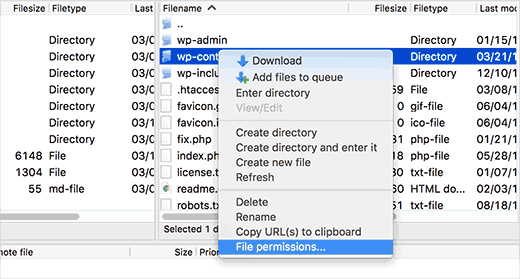
Esto hará que aparezca el cuadro de diálogo de permisos de archivos en tu cliente FTP. Te mostrará los permisos de archivo para el propietario, el grupo y el público
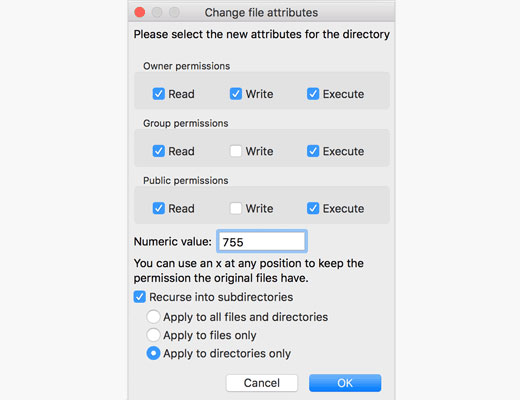
Debes introducir 755 en el campo de valor numérico
Después, tienes que marcar la casilla junto a 'Recurrir a los subdirectorios'
Por último, tienes que hacer clic en 'Aplicar sólo a los directorios' opción
Haz clic en el botón OK para continuar
Tu cliente FTP establecerá ahora los permisos de la carpeta a 755 y lo aplicará a todas las subcarpetas dentro de wp-content. Esto incluye la carpeta uploads donde se almacenan todas tus imágenes
También debes asegurarte de que los permisos de los archivos individuales de tu carpeta wp-content son correctos
Una vez más, haz clic con el botón derecho del ratón en la carpeta wp-content y selecciona los permisos de los archivos. Esta vez cambiaremos los permisos de los archivos
Introduce 644 en el valor numérico y luego marca la casilla junto a 'Recurrir a los subdirectorios'
Por último, tienes que hacer clic en 'Aplicar sólo a los archivos' opción
Haz clic en el botón Aceptar para continuar. Tu cliente FTP establecerá ahora los permisos de los archivos a 644 para todos los archivos de la carpeta wp-content
Ahora puedes visitar tu sitio de WordPress e intentar subir archivos
Si sigues viendo el error, tendrás que ponerte en contacto con tu proveedor de alojamiento de WordPress y pedirle que vacíe el directorio de archivos temporales
WordPress sube tus imágenes utilizando PHP, que primero guarda las subidas en un directorio temporal de tu servidor web. Después las mueve a tu carpeta de subidas de WordPress
Si este directorio temporal está lleno o está mal configurado, entonces WordPress no podrá escribir el archivo en el disco
Esta carpeta temporal se encuentra en tu servidor y en la mayoría de los casos no puedes acceder a ella mediante FTP. Tendrás que ponerte en contacto con tu alojamiento web y pedirle que la vacíe por ti
Esperamos que este artículo te haya ayudado a resolver el problema de 'Carga: Fallo al escribir el archivo en el disco' en WordPress. Quizás también quieras ver nuestra guía sobre cómo solucionar los problemas de imagen más comunes en WordPress.
Si te ha gustado este artículo, suscríbete a nuestro Canal de YouTube para los videotutoriales de WordPress. También puedes encontrarnos en Twitter y Facebook.
Si quieres conocer otros artículos parecidos a Cómo arreglar el error "Upload: Error al escribir el archivo en el disco" en WordPress puedes visitar la categoría Tutoriales.
Deja un comentario

¡Más Contenido!